红米K70至尊版门禁卡设置教程
打开手机设置,进入连接与共享 > NFC,选择门卡模拟,将门禁卡贴近手机背面读取,完成后即可刷卡开门。
Redmi K70至尊版 NFC门禁卡设置全攻略:告别实体卡,手机一碰开门!
在这个追求极致便捷的智能时代,谁还愿意在包里翻找一堆门禁卡、钥匙?Redmi K70至尊版搭载的全功能NFC,正是你摆脱实体门禁卡的利器!只需简单几步设置,就能将小区、公司、甚至部分校园的门禁卡“装进”手机,实现优雅的“一碰即开”,本文将手把手教你完成设置,并解答所有可能遇到的疑问。

🔍 一、 设置前的关键准备工作
-
确认NFC功能已开启且状态正常:
- 下拉通知栏,长按
NFC图标进入设置(或进入 设置 > 连接与共享 > NFC)。 - 确保 NFC 开关是开启状态。
- 重要: 将 默认钱包 设置为 "小米钱包",这是模拟门禁卡功能的核心应用。
- 下拉通知栏,长按
-
了解你的门禁卡类型(至关重要!):
- 可模拟类型 (成功率较高):
- 未加密的Mifare Classic卡 (M1卡): 最常见的小区门禁卡、部分工卡,卡号通常以数字形式印刷在卡面上。
- 部分低频ID卡 (如EM410x系列): 一些老式门禁系统使用。
- 不可直接模拟/需特殊处理类型:
- 加密的Mifare Classic卡 (M1卡): 绝大多数小区和公司的门禁卡都带有加密!手机无法直接读取和复制加密数据。
- CPU卡: 安全性高,常用于银行、高安全等级门禁,手机无法模拟。
- 高频门禁卡 (如13.56MHz以外的频率): 手机NFC主要支持13.56MHz频段。
- 如何初步判断? 观察卡面是否有“Mifare”、“M1”、“S50”、“S70”等字样(通常是可尝试的M1卡),但最可靠的方法是尝试添加或咨询物业/发卡方是否支持手机NFC模拟(他们可能知道是否加密)。
- 可模拟类型 (成功率较高):
-
安装并登录小米钱包:
- 确保手机已安装最新版本的 “小米钱包” App,可在应用商店搜索更新。
- 打开小米钱包,使用你的 小米账号登录,这是添加和管理门卡的必要条件。
-
准备实体门禁卡: 将你需要模拟的那张实体门禁卡放在手边。
📱 二、 详细设置步骤图解
-
打开小米钱包: 在手机桌面或应用列表中找到并启动 “小米钱包” App。
-
进入“门卡·钥匙”功能:
- 在小米钱包首页,找到并点击 “门卡·钥匙” 选项(通常在顶部或中部显眼位置)。
-
开始添加门禁卡:
- 在“门卡·钥匙”页面,点击最上方的 “添加” 按钮。
- 选择 “门卡” 类型(如果是电梯卡,可能需要物业配合开通,这里主要选门禁)。
-
阅读并同意协议: 仔细阅读弹出的《小米门卡服务协议》和《隐私声明》,确认无误后勾选同意,点击 “立即开通”。
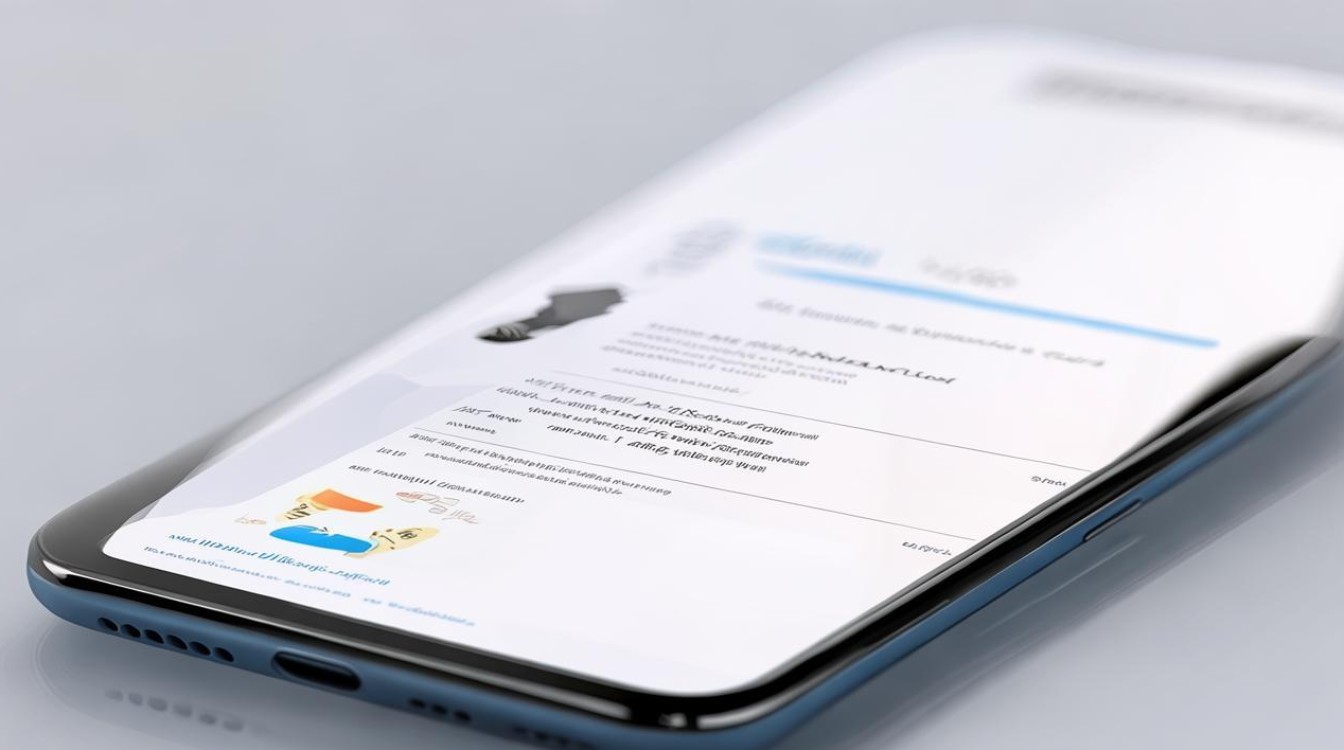
-
身份验证: 根据提示进行身份验证(通常是输入小米账号密码或验证指纹/面容)。
-
放置实体门禁卡:
- 关键步骤! 将你需要模拟的 实体门禁卡,紧贴在手机背面的 NFC感应区域(通常在摄像头模组附近的中上部位置)。
- 保持卡片紧贴手机,不要移动,等待手机读取卡片信息,屏幕上会有进度提示。
-
检测结果与后续操作:
- 情况A:检测到未加密卡 直接模拟:
- 如果卡片未加密,手机会成功读取卡号信息。
- 点击 “开始模拟”。
- 再次将实体卡贴在NFC区域进行写卡操作(可能需要几秒到十几秒)。
- 模拟成功后,系统会提示你为这张虚拟门卡设置一个 名称(如“小区大门”、“公司门禁”),方便管理。
- 点击 “完成”,至此,门禁卡添加成功!
- 情况B:检测到加密卡 尝试空白卡或联系物业:
- 这是最常见的情况!手机会提示 “检测到加密卡,无法复制” 或类似信息。
- 不要慌!你有两个选择:
- 选项1:尝试开通“空白卡” (推荐首选):
- 点击提示框中的 “开通空白卡” 按钮。
- 小米钱包会生成一张全新的、未加密的虚拟门卡。
- 你需要 携带手机,找到物业或门禁系统管理人员,请他们将这张手机里的“空白卡”信息 录入到门禁系统中(就像新办一张实体卡一样),录入成功后,手机即可当门禁卡使用。
- 选项2:联系物业/发卡方:
- 直接询问物业或公司IT部门,是否支持手机NFC模拟门禁,有些先进的系统已经开放了手机模拟的权限,或者能提供特定的开通方式,如果他们明确告知不支持或需要特定APP,则只能使用实体卡。
- 选项1:尝试开通“空白卡” (推荐首选):
- 情况A:检测到未加密卡 直接模拟:
-
设置默认卡 (可选但推荐):
- 在小米钱包的 “门卡·钥匙” 列表里,找到你刚添加成功的虚拟门卡。
- 点击该卡片,进入详情页。
- 开启 “默认卡” 或 “快捷刷卡” 选项(不同版本名称可能略有差异)。
- 作用: 当手机锁屏或熄屏状态下,直接靠近门禁读卡器即可自动识别并刷卡,无需唤醒屏幕或打开任何APP! 这是最方便的使用方式。
⚠ 三、 使用门禁卡与重要注意事项
-
如何使用:
- 亮屏/解锁状态: 确保NFC开启,将手机背部NFC区域(摄像头附近)靠近门禁读卡器,听到“滴”声或看到提示即可。
- 熄屏/锁屏状态 (需设置默认卡): 这是最便捷的方式!手机无需做任何操作,直接像刷实体卡一样,将手机背部NFC区域靠近读卡器即可自动刷卡。
-
关键注意事项与限制 (必读!):
| 注意事项类别 | 具体说明 |
|---|---|
| 加密卡限制 | 这是最大的障碍! 手机无法直接复制市面上绝大多数加密门禁卡,遇到加密提示,请务必选择 “开通空白卡”并联系物业授权,这是最可行的解决方案。 |
| 卡片类型限制 | 仅支持模拟 未加密的Mifare Classic (M1) 和 部分低频ID卡,CPU卡、特殊高频卡、带有储值/消费功能的复合卡等均无法模拟。 |
| “空白卡”流程 | 开通空白卡后,必须由物业管理人员将空白卡信息录入其门禁系统后台,手机才能生效,自行开通空白卡无法直接使用。 |
| NFC感应位置 | 刷卡时,务必将手机 背部中上区域(摄像头模组附近) 对准门禁读卡器的感应区,并停留半秒到一秒,位置不准或移动过快会导致刷卡失败。 |
| 电量与关机 | 手机完全没电自动关机后,NFC功能失效,低电量时功能正常,部分机型支持“关机刷卡”(需在关机界面选择),但K70至尊版需确认该功能是否存在。 |
| 多卡管理 | 小米钱包支持添加多张门卡/交通卡,如果添加了多张卡且未设置默认卡,刷卡时可能需要手动在钱包里选择一张,设置默认卡可避免此问题。 |
| 门禁系统兼容性 | 即使卡片类型支持,最终能否成功使用还取决于 门禁读卡器本身对手机NFC信号的兼容性,老旧读卡器可能出现反应迟钝或无法识别的情况。 |
| 安全提示 | 仅模拟自己合法拥有的门禁卡,妥善保管手机,锁屏密码/生物识别是保护虚拟门卡安全的重要屏障。 |
❓ 四、 相关问题与解答 (Q&A)
Q1: 我按照步骤操作了,但手机一直提示“检测到加密卡”或“复制失败”,除了找物业开通空白卡,还有其他办法吗?
A1: 遇到加密卡,手机直接复制这条路基本行不通,除了开通空白卡找物业授权,还有以下途径可尝试(但成功率或可行性各异):

- 第三方NFC写卡设备 (需技术基础,有风险): 网上有售卖专门的NFC读卡器和空白卡,原理是:先用读卡器破解(如果可破)并读取原加密卡数据,再将数据写入一张可写的空白UID卡,最后用手机去模拟这张空白UID卡。操作复杂,涉及破解可能不合法或违反物业规定,且对技术要求高,不推荐普通用户尝试。
- 物业系统升级: 积极与物业沟通,询问他们是否计划升级门禁系统以支持手机NFC直刷(如支持更开放的协议或提供官方APP绑定),这是最合规的长期解决方案。
- 使用NFC门禁贴/扣: 购买一个可写入的NFC标签(贴纸或钥匙扣),将你的空白卡信息写入其中,然后将其贴在手机壳上或挂在钥匙上,本质上还是利用了手机的空白卡功能,只是换了个载体,仍需物业授权,不如直接用手机方便。
对于绝大多数用户,“开通空白卡 + 联系物业授权” 仍然是目前最主流、最推荐、最合规的解决方案。
Q2: 我成功添加了门禁卡,但刷小区门没问题,刷公司门禁却没反应,这是为什么?
A2: 出现这种情况,通常有以下几种原因:
- 公司门禁卡是加密卡: 这是最常见的原因,你成功添加的可能是未加密的小区卡,而公司卡是加密的,手机无法模拟,需要对公司卡也尝试添加流程,如果提示加密,则同样需要走“开通空白卡+找公司IT授权”的流程。
- 公司门禁读卡器兼容性问题: 即使卡类型支持,某些老旧的、特定品牌的门禁读卡器可能对手机NFC信号(功率、协议细节)兼容性不佳,导致识别不稳定或失败,尝试调整手机与读卡器的接触位置和角度,或者看看同事的其他品牌NFC手机是否能成功。
- 未正确选择卡片/未设默认卡: 如果你在小米钱包里添加了多张卡(如交通卡、多个门禁卡),且没有将公司门禁卡设置为“默认卡”,那么在刷卡时,手机可能优先调用了另一张卡(如交通卡),确保在进入公司区域前,在小米钱包的“门卡·钥匙”里手动选中公司门禁卡,或者将其设为默认卡。
- 公司门禁系统有特殊设置: 有些公司门禁系统可能绑定了员工工号等额外信息,或者设置了反克隆机制,即使模拟了卡号也可能被拒绝,需要咨询公司IT部门确认。
解决方法: 首先确认公司卡是否加密(尝试添加看提示),如果加密,联系IT开通空白卡权限,如果非加密,检查读卡器兼容性和手机卡片选择设置,最终可咨询公司IT部门寻求帮助。
将门禁卡“装进”你的Redmi K70至尊版,是迈向无卡化便捷生活的重要一步,虽然加密卡的存在带来了一些步骤上的麻烦(主要是需要物业配合授权),但一旦成功开通,那种只需轻触手机的流畅体验绝对值得!赶紧检查一下你的门禁卡,按照本指南动手尝试吧,享受科技带来的便利,从告别翻找门禁卡开始!
版权声明:本文由环云手机汇 - 聚焦全球新机与行业动态!发布,如需转载请注明出处。



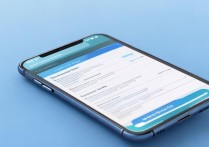
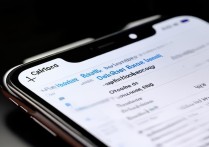
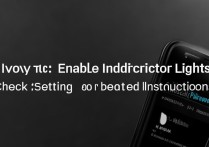






 冀ICP备2021017634号-5
冀ICP备2021017634号-5
 冀公网安备13062802000102号
冀公网安备13062802000102号